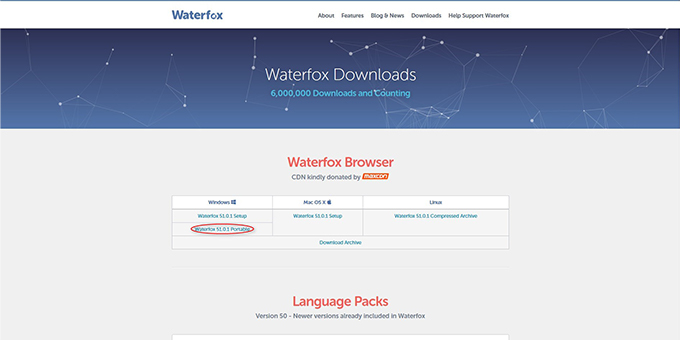
ブラウザといえば「Firefox」や「Google Chrome」など、その名を知らない人はいない位に有名なブラウザもあれば、あまりネットをやらない人にはまだそれほど認知されていないブラウザもあります。
全てインターネット上のコンテンツを見るという機能は同じですが、それぞれ特有の特徴を持ったブラウザもあります。
その良い例が匿名性の高い「Torブラウザ」だったり、持ち運びが出来る「ポータブルブラウザ」だったりします。
今回はその中で普段メインブラウザとして使っている『Waterfox』のご紹介です。
他のブラウザも同時に使いますし、私はそれぞれブラウザ毎に用途が違いますのでその辺もどういう使い分け方をしているかも書いていきますね。
[2017年5月15日追記]
他にも2017年のブラウザ関連記事がありますので、カテゴリ「ブラウザ」もご覧ください。
Contents
『Waterfox』がメインブラウザの理由
Waterfoxといっても私が使っているのはWaterfoxのポータブル版です。
なぜポータブル版がメインブラウザなのかといいますと、まさにポータブル版だからです。(笑)
これじゃ身も蓋も無いですね^^;
なぜポータブル版が良いのかと言いますと、自宅でも外出先でも全く同じ環境で使えるからです。
自宅で何か調べ物をしていて、その続きを外出先のPCでも使えるんです。
今は有名なブラウザならタブの同期機能などがあったりしますが、それはあくまでPCにインストールされたブラウザとの同期です。ひとつのブラウザを使っているのではないのです。
【注意】自分のPCと他のPCを混同しない!
今の説明だけでピンと来た方はいるとは思いますが、自分のPCと例えば会社のPCを混同してはいけません。
どういう事かといいますと、勤め先の会社のPCはあくまでその会社のPCです。(当然違う場合もあります。)
そもそも会社のPCでプライベートなブラウジング自体が許されていない企業(ウィルス感染防止などの理由)も多々あります。
ここからはそういった制限の無い前提で説明しますね。
会社などのPCにインストールされているブラウザで、プライベートなブラウジングをするのは個人的にイヤなので、私は許可を得て個人的なネットはポータブル版のブラウザを使っています。
要するに仕事で使う時はインストールされているブラウザ、個人的なブラウジングはWaterfoxといった使い分けをしています。
なので会社のPCに私のログが残ることはありません。
個人的なブラウジングと業務のブラウジングを混同しないという事が大切です。
ただ、これがOKという事はUSBなりクラウドなりで外部の情報を入れてしまえるという事なので、逆に企業にとってはかなりのリスクです。
使用する方はまずはしっかりと許可をとってくれぐれも悪用しないようにしてください。
使い分け具体例
それでは私がブラウザ別にどういう感じで使い分けているか、参考までにご紹介します。
Firefox Developer Edition
仕事で使うブラウザとしてはメインブラウザとして使ってます。
普段からツリー型タブで結構な数のタブを開いたまま使うのでコレ以外は考えられません。
Firefox
上記Firefox Developer Editionと同時に使います。
主に「見比べる画面」として使います
説明が難しいですが、一例を挙げると…
Firefox Developer Editionでワードプレスを編集。
Alt+TabでFirefoxに画面切り替え
Firefoxで内容を確認
Alt+Tabで画面切り替え…
のようにAlt+Tabを繰り返す時には非常に効率的になります。
私は業務上様々な管理画面を開く必要があるのですが、これを複数のブラウザで開いて作業すると格段と効率が上がります。
Google Chrome
デザインやhtml、PHP、CSSなどのコーディングをする時は実際にブラウザで確認する時に使います。
Chromeはツリー型タブのプラグインがあるにはあるんですが個人的に合わないので使ってません。
これは自分が主に使っているブラウザの中では唯一なので、逆に何もせずに全画面表示で確認出来るので使っています。
また、個人的に開発者ツールはChromeがダントツで使いやすいのでコーディングの確認はChrome以外に考えられません。
Waterfox
プライベートなブラウジングや調べ物など、基本的なネットは全てWaterfoxポータブル版でやってます。
注意する点は、先ほども説明した通りこのブラウザはあくまで個人的なブラウザとして使っているので絶対に業務では使わないという事です。
なので業務上の調べ物をWaterfoxでする事はあっても、業務上のログインなどをWaterfoxでする事はありません。
この辺の線引きが重要ですね(^^)
Firefoxと競合しない
私がWaterfoxをメインブラウザとして使っている理由として、基本的にFirefoxなどと競合しないという点もあります。
これは非常に重要で、WaterfoxではなくFirefoxのポータブル版ではFirefoxと競合して同時に使うことが出来ません。
Waterfox自体はそこまで有名ではなく、デフォルトでPCに入れている企業は今のところ見たことがありません。
上記の理由から、プライベートのメインブラウザとしてWaterfoxポータブル版を使うことによって「Firefox」「Firefox Developer Edition」「GoogleChrome」「Waterfox」+「opera」などといった複数のブラウザを全て同時に使うことが出来るので私はWaterfoxのポータブル版をメインブラウザとして使ってます。
『Waterfox』のダウンロード
それではWaterfoxをダウンロードしましょう!
※上の画像をクリックしてもダウンロードページへ移動できます。
上記ダウンロードページに移動したら、赤丸で囲ってある「Waterfox 51.0.1 Portable」をクリック。
すると下の画像の様なポップアップが出ますので「ファイルの保存」をクリック。
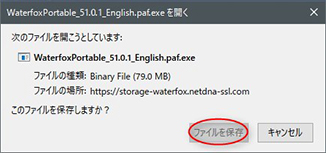
Setup.exeファイルをダウンロードしてファイル開くと下の画像のポップアップが出るので赤丸の「Next」をクリック
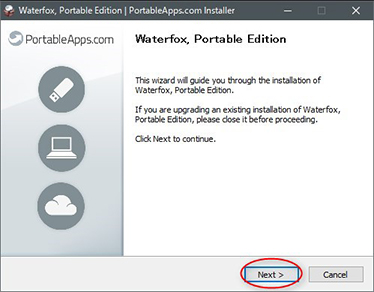
次にどこに保存するかを尋ねられるので「Browse」をクリックして好きな場所を指定して「Install」をクリック。(私はここで自分のクラウドフォルダを指定しています。)
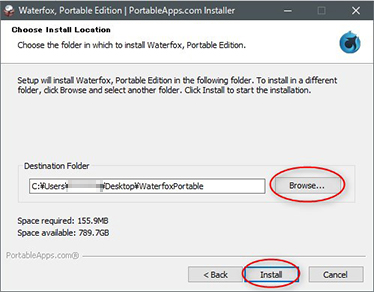
すると自動的にインストールが始まり、完了するとインストール完了画面になります。
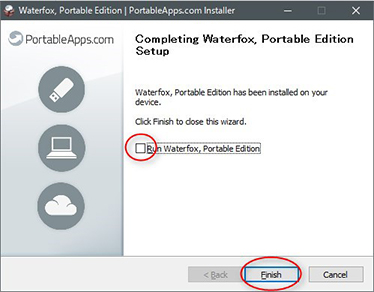
すぐにWaterfoxを起動するなら「Run Waterfox,Portable Edition」にチェックを入れて「Finish」をクリック。
これでインストールは完了です☆
追記事項
[2017年10月13日追記]
本記事公開時(2017年2月)はメインブラウザとしてWaterfoxを使っていましたが、6月にWaterfoxからKinzaへ乗り換えました。
個人的に求めていた機能やスペックがほぼ満たされているので、本記事をご覧になられている方も是非一度Kinzaを使ってみてください☆
Kinzaに関しては以下の記事をご覧ください。

まとめ
今回は私が2017年2月現在、プライベートのメインブラウザとして使っているおすすめブラウザ「Waterfox Portable Edition」の紹介でした。
パソコンのスペックにもよって複数のブラウザを同時に起動すると重くなったりしますが、私の環境では全く重くなったりはしません。
複数のブラウザを同時に使用することによって得られる便利・効率化は非常に高く、一度使ったらブラウザひとつで全ての作業をするのがイヤになると思います(笑)
是非皆さんも軽くてFirefoxとの競合の心配がないWaterfox Portable Editionを試してみて下さい☆
この記事が気に入ったら
いいね ! しよう

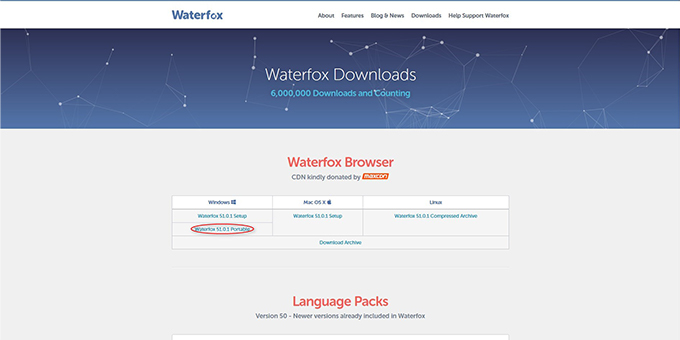


ディスカッションコーナー コメントやご質問、その他この記事に関する事はこちらからどうぞ☆